
Innehållsförteckning:
- Författare John Day [email protected].
- Public 2024-01-30 12:41.
- Senast ändrad 2025-01-23 15:10.
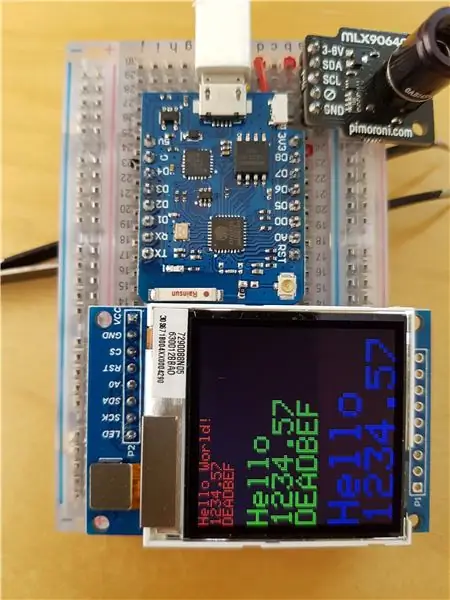
Det finns ingen bra information om hur du ansluter detta online, så här är hur!
SSD1283A LCD är en fantastisk liten transflektiv display - den kan lätt läsas i direkt solljus och har en bakgrundsbelysning också, så den kan också läsas i mörker.
Wemos D1 Mini Pro är fantastisk - utmärkt wifi -stöd, med enkla steg som gör det OTA -uppdaterbart - ja - du kan uppdatera programvara och flasha om dessa saker via wifi, utan att behöva ansluta den till din PC!
Jag håller på att bygga min egen infraröda kamera, som visar temperaturer på skärmen och laddar upp data i realtid till internet också. Men det är för en framtida instruerbar - för nu - låt oss få igång skärmen!
Kontrollera fotot för att säkerställa att din bräda och skärm matchar min (den här skissen fungerar förmodligen bra på alla D1 -modeller, inte bara Mini Pro).
Tillbehör
LCD skärm; $ 3.05
WEMOS D1 Mini Pro; $ 2,90
Steg 1: Anslut dem

LCD -skärmen är en SPI -enhet (t.ex. MOSI), men tillverkaren har felaktigt skrivit ut I2C -etiketter (t.ex. SDA) på kortet, så bli inte förvirrad.
Gör dessa anslutningar. Om du använder en brödbräda, kopiera bilden ovan.
D1LCD 3V3 VCC G GND D8 CS D4 RST D3 A0 D7 SDA D5 SCK 3V3 LED
Om du håller på att få slut på stift tror jag inte att D8-CS-anslutningen behövs (verkar fungera bra när den är bortkopplad).
(om den trasiga instruktionsredigeraren förstörde mitt bord ovan - här är ledningarna igen, i text:)
D1 - LCD
3V3 - VCC
G - GND
D8 - CS
D4 - RST
D3 - A0
D7 - SDA
D5 - SCK
3V3 - LED
Steg 2: Ladda programvaran
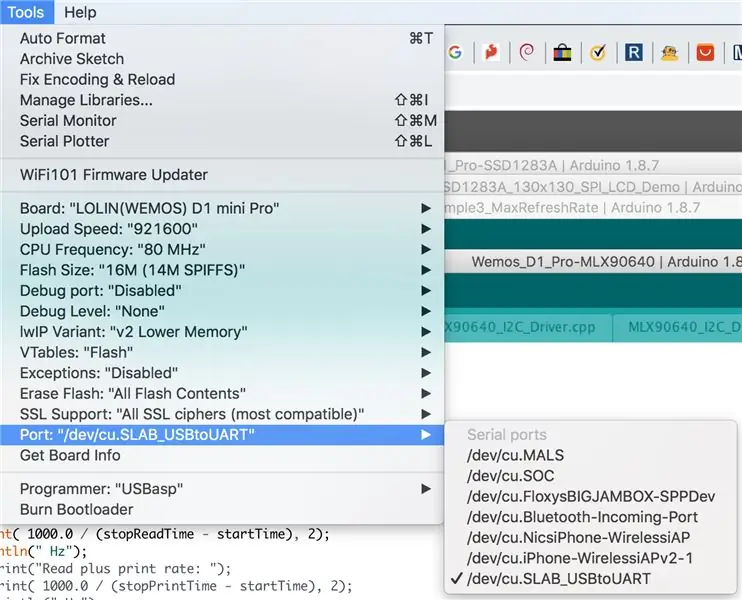
Öppna Arduino, välj ditt kort: (LOLIN (WEMOS) D1 mini Pro
Välj din port: /dev/cu. SLAB_USBtoUART (om du använder en Mac).
Skapa en mapp med de bifogade* filerna, öppna skissen och ladda upp den!
* instructables var nere när jag skrev detta och kunde inte ladda upp filer - så jag har lagt dem här:
Steg 3: Bonussteg - Få det att fungera 4x snabbare
Redigera LCDWIKI_SPI.cpp och ta bort den här raden:-
SPI.setClockDivider (SPI_CLOCK_DIV4); // 4 MHz (halv hastighet)
och ersätt den med den här raden:-
SPI.setFrequency (40000000);
och din skärm körs ungefär 4 gånger snabbare.
Rekommenderad:
Anslutning av Arduino WiFi till molnet med hjälp av ESP8266: 7 steg

Ansluta Arduino WiFi till molnet med hjälp av ESP8266: I den här självstudien kommer vi att förklara hur du ansluter din Arduino till IoT -molnet via WiFi. för att kommunicera med AskSensors moln. L
PLSD -anslutningsguide: Anslutning till Apple TV via AirPlay [Inofficiell]: 10 steg
![PLSD -anslutningsguide: Anslutning till Apple TV via AirPlay [Inofficiell]: 10 steg PLSD -anslutningsguide: Anslutning till Apple TV via AirPlay [Inofficiell]: 10 steg](https://i.howwhatproduce.com/images/009/image-24281-j.webp)
PLSD -anslutningsguide: Anslutning till Apple TV -apparater via AirPlay [Inofficiell]: Följande guide tillhandahålls för att illustrera processen för att ansluta till Apple TV: s konferensrum via AirPlay. Denna inofficiella resurs tillhandahålls som en artighet för administration, personal och auktoriserade gäster i Perkins Local School Distric
ANSLUTNING AV FLERA SENSORER TILL EN ARDUINO UNO SERIALPORT: 4 steg

ANSLUTNING AV FLERA SENSORER TILL EN ARDUINO UNO SERIALPORT: I denna handledning kommer vi att utöka en enda Arduino UNO UART (Rx/Tx) serieport så att flera Atlas -sensorer kan anslutas. Expansionen görs med 8: 1 Serial Port Expander -kort. Arduinos hamn är kopplad till expanderaren efter att
I2C / IIC LCD -skärm - Använd en SPI LCD till I2C LCD -skärmen Använd SPI till IIC -modulen med Arduino: 5 steg

I2C / IIC LCD -skärm | Använd en SPI LCD till I2C LCD -skärmen Använda SPI till IIC -modulen med Arduino: Hej killar eftersom en vanlig SPI LCD 1602 har för många trådar att ansluta så det är mycket svårt att ansluta den till arduino men det finns en modul på marknaden som kan konvertera SPI -display till IIC -display så då behöver du bara ansluta 4 ledningar
I2C / IIC LCD -skärm - Konvertera en SPI LCD till I2C LCD Display: 5 steg

I2C / IIC LCD -skärm | Konvertera en SPI LCD -skärm till I2C LCD -skärm: Användning av spi -lcd -skärm behöver för många anslutningar att göra vilket är riktigt svårt att göra så jag hittade en modul som kan konvertera i2c lcd till spi lcd så låt oss komma igång
